|
|
Revenir à |
Mappage
Dans la phase de mappage de la procédure de requête, vous mappez les champs de votre requête sur les colonnes du fichier de sortie. Chaque en-tête de colonne correspond à un champ. QUERY permet d'éditer les champs par simple glisser-déposer. Les options de sortie dans QUERY incluent les fichiers Microsoft Excel, Microsoft Access, texte et XML. Vous pouvez mapper les champs de n'importe quelle source de données disponible sur QUERY.
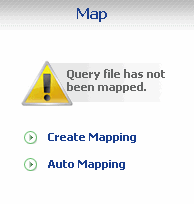
Volet de mappage avant le mappage d'un fichier de requête. Cliquez sur Créer un mappage pour réaliser un mappage manuel ou sur Mappage automatique pour mapper automatiquement tous les champs de la requête.
Dans la phase de mappage de la procédure de requête, vous mappez les champs de votre requête sur les colonnes du fichier de sortie. Chaque en-tête de colonne correspond à un champ. RUNNER permet d'éditer les champs d'une requête déjà mappés par simple glisser-déposer.
Procédure de modification du mappage d'une requête :
- Dans le volet Mappage, cliquez sur Mettre à jour le mappage de requête.
Mappage manuel des champs
Procédure de mappage manuel des champs :
- Depuis le volet Mappe, cliquez Créer un mappage. L'écran de mappage apparaît. Il reprend le formulaire de champ de requête et un aperçu vide du fichier de résultat.
- Faites glisser le champ du formulaire vers la zone d’aperçu du fichier dans l’ordre que vous souhaitez.
- Dans le volet Mappe, cliquez sur Mettre à jour le mappage. L'écran de mappage apparaît. Il reprend le formulaire de champ de requête et un aperçu du fichier de résultats.
- Faites glisser le champ du formulaire vers la zone d’aperçu du fichier dans l’ordre que vous souhaitez.
Mappage automatique des champs de requête vers un fichier de données
Procédure de mappage des champs vers un nouveau fichier de données ou un fichier existant (Excel ou Access) au départ du volet de mappage :
- Dans le volet Mappe, cliquez sur Mappage automatique.
La boîte de dialogue Fichier de mappage automatique s'affiche.
- Indiquez le type du fichier de destination pour les données (Access ou Excel).
- Effectuez l'une des opérations suivantes :
- Pour créer un fichier, indiquez le chemin d'accès et nommez le fichier.
-ou-
- Pour mapper les données à un fichier existant, cliquez sur l'icône de dossier
 pour rechercher le fichier. Cliquez sur OK.
pour rechercher le fichier. Cliquez sur OK.
Vous pouvez utiliser l'option Mappage automatique pour mapper automatiquement tous les champs de données du fichier de requête sur les colonnes de la feuille de calcul Excel ou sur les champs de la base de données Access.
Pour mapper automatiquement les champs de requête dans le programme de mappage (base de données Excel, Access ou SQL)
- Dans le programme de mappage, cliquez sur AutoMap.
Les champs sont organisés automatiquement dans le formulaire d'aperçu des résultats.

Bouton de mappage automatique tel qu'il apparaît dans le volet de mappage.
Visualisation du fichier de résultat
La visualisation du fichier de résultat est composée des colonnes ou des lignes dans lesquelles vous faites glisser les fichiers. Grâce à ce formulaire, vous pouvez voir à quoi ressemblera le fichier de résultat.
Procédure de modification du type de fichier de sortie :
- Cliquez sur Changer le type de destination
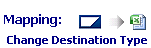 . Cliquez sur Excel, Access ou Microsoft SQL Server.
. Cliquez sur Excel, Access ou Microsoft SQL Server.
Formulaire de champ de requête
S. N° |
Ligne de la ligne ou séquence des champs pour la sortie. |
Nom de champ SAP |
Nom SAP, en général un acronyme ou une abréviation en allemand |
Expression |
Le nom de la table et le nom de champ. |
Description de champ SAP |
Une description en anglais du contenu du champ |
Type de champ |
Octet, décimal, entier, chaîne, date ou heure |
Taille de champ |
Nombre de caractères du contenu du champ |
Remplissage |
Commande le remplissage automatique pour les valeurs numériques des champs de chaîne. Remarque : si vous comparez des données non numériques sans remplissage, il se peut que QUERY renvoie des résultats inattendus. |
Mappé vers la colonne |
Lettre de la colonne de résultat vers laquelle un champ est mappé. Disponible pour Microsoft Excel et Microsoft Access |
Champs qui s'appliquent uniquement pour Excel |
|
Expression Excel |
La formule Excel que vous souhaitez appliquer au champ correspondant |
Cellule d'évaluation d'expression |
La cellule qui sera utilisée pour les calculs temporaires des formules Excel |
Transformer le mappage original |
Option qui permet d'écraser les données originales avec des données transformées |
Description de l'évaluation de l'expression |
Description d'en-tête pertinente pour la cellule d'évaluation |
Mappage des en-têtes
Procédure de mappage des champs vers des en-têtes de colonne Excel :
Faites glisser chaque champ sélectionné et déposez-le sur l'en-tête de la colonne dans le fichier de sortie.
Procédure de mappage de champs vers des tables Access :
- Faites glisser chaque champ sélectionné et déposez-le sur une en-tête de colonne dans le fichier de sortie.
- Cliquez sur Ajouter une colonne de journal (facultatif)
 pour ajouter une colonne dans laquelle les données de journal SAP peuvent être écrites.
pour ajouter une colonne dans laquelle les données de journal SAP peuvent être écrites.
Procédure de modification des champs dans une table Access :
- Pour changer le nom d'un champ, cliquez avec le bouton droit de la souris sur le champ, puis sur Renommer.
- Pour changer le nom du tableau, cliquez avec le bouton droit de la souris sur l'onglet Tableau.
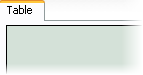 ..
..
Pour mapper des champs à des fichiers XML
- Il n'existe aucun aperçu pour les fichiers XML et vous ne pouvez pas prévisualiser les résultats du mappage.
Transformation des données avant le téléchargement
En utilisant les formules Excel au cours du mappage, vous pouvez transformer les données avant de les télécharger. Cette caractéristique n'est disponible que lorsque le type de destination est Excel.
- Cliquez sur Mettre à jour le mappage dans le volet mappage.
- Pour le champ dont vous souhaitez transformer la sortie, recherchez la colonne Expression Excel, puis saisissez la formule Excel. Dans l'exemple ci-dessous, une formule est saisie pour le champ POIDS BRUT. Cette formule sera appliquée sur les valeurs du poids BRUT qui démarrent de la cellule G2 et la valeur obtenue sera inscrite dans la colonne H à partir de la cellule H2 jusqu'à ce que le dernier enregistrement ait été extrait. La cellule H2 est mentionnée dans la cellule d'évaluation d'expression (se reporter à l'étape 2 ci-dessous).
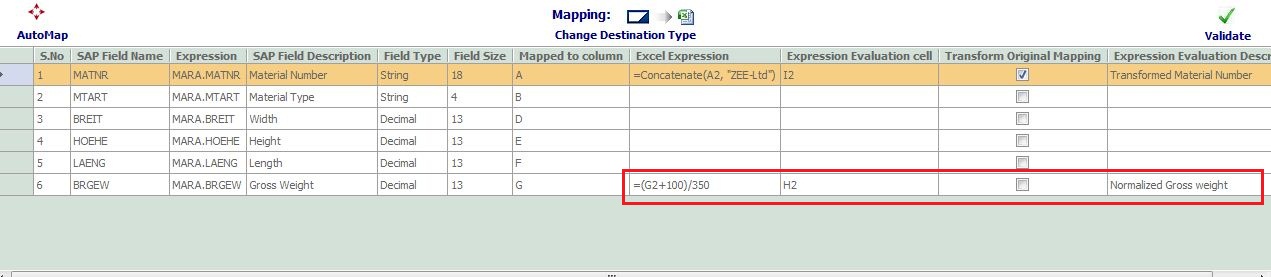
- Saisissez la valeur de cellule Excel appropriée dans la cellule d'évaluation d'expression. Cette cellule sera utilisée pour évaluer l'expression Excel et placer les données transformées. La saisie de cette information est obligatoire. Dans l'exemple mentionné à l'étape 2, les données transformées seront inscrites dans la colonne H à partir de la cellule H2.
- Pour valider la formule Excel, cliquez sur Valider
 . Notez que l'option de validation n'est prise en charge uniquement que pour les formules saisies en anglais.
. Notez que l'option de validation n'est prise en charge uniquement que pour les formules saisies en anglais. - Pour écraser les données originales par des données transformées, sélectionnez Transformer le mappage original. Dans l'exemple ci-dessous, la formule est appliqué au NUMÉRO D'ARTICLE et la valeur transformée est inscrite dans la colonne A. Dans cet exemple, la colonne I n'est utilisée que pour les calculs temporaires qui seront effacés une fois les calculs terminés.
Annulation d'un mappage
Après avoir sélectionné un type de destination particulier, l'utilisateur peut annuler n'importe laquelle des étapes réalisées dans le mappage. Il n'y a pas de limite au nombre de niveaux d'annulation.
Procédure d'annulation d'un mappage :
- Appuyez sur la combinaison de touches CTRL + Z.

 Home
Home Back
Back Next
Next Contents
Contents Index
Index Product Help
Product Help Support
Support Print
Print Trademarks
Trademarks Feedback
Feedback Back to top
Back to top


